Как легко создать многоязычный сайт на WordPress

Вы хотите перевести свой сайт на WordPress на несколько языков? Хотите знать, с чего начать? В этой статье мы покажем вам, как легко создать мультиязычный сайт на WordPress.
Нет, не нужно настраивать мульти-сайт или устанавливать отдельный WordPress для каждого языка. Вы сможете легко перевести свои посты в WordPress, страницы, теги, категории и темы на столько языков , сколько вам необходимо.
Мы будем смотреть на 2 общих подходах, принятых владельцами многоязычных сайтов на WordPress.
Первый подход позволяет вручную переводить все содержимое на языки вашего выбора.
Второй метод не создает многоязычную сайт, но вместо этого он добавляет машинный перевод вашего существующего контента с помощью услуги Google Translate.
Само собой разумеется, что вручную переводить ваше содержание является гораздо более эффективным подходом. Это позволяет поддерживать качество по всему вашему сайту. Вы можете переведет содержание самостоятельно или нанять профессионалов, чтобы сделать это.
Если у вас нет ресурсов, и вы все еще хотите, чтобы пользователи могли видеть содержание на других языках, то вы можете пойти на Google Translate. Это добавит многоязычную переключатель для пользователей, которые выберут язык, а содержание будет переведено с помощью Google Translate. Недостатком такого подхода является то, что качество перевода не будет столь же хорошо.
Давайте начнем с первого варианта, то есть с многоязычной разработки сайтов под ключ на WordPress с ручным переводом.
Создание многоязычного сайта WordPress (Human Translation)
Первое , что вам нужно сделать , это установить и активировать плагин Polylang. После активации, вам необходимо посетить Настройки »Языки в настройках плагина.

На странице настроек языка есть три вкладки. Первая вкладка обозначена «Языки» . Здесь вы добавляете языки , которые вы хотите использовать на своем сайте.
Вам нужно будет добавить язык по умолчанию, а также выбрать все другие языки, которые пользователи могут выбрать на сайте.
После добавления языков, переключитесь на вкладку «Переводы строк». Здесь вам нужно перевести название сайта, описание, а затем выберите формат даты и времени.

Последний шаг в конфигурации на закладке Настройки. Здесь вы можете выбрать язык по умолчанию для вашего сайта и другие технические параметры.

Для большинства начинающих, мы рекомендуем не изменять URL, поэтому выберите первый вариант. Зачем? Потому что, если вы когда-нибудь отключить этот плагин, то все эти ссылки будут нарушены.
Для тех, кто хочет в полной мере воспользоваться несколькими языка SEO, то мы рекомендуем вам выбрать второй вариант, как показаны постоянные ссылки на скриншоте выше.
Вы должны выбрать опцию для обнаружения предпочтительного языка браузера, и автоматически показать им содержание на их языке. Делая это, пользователь увидит содержимое на предпочтительном языке и может переключать язык, если это необходимо.
После того, как вы закончите, нажмите на кнопку Сохранить изменения, чтобы сохранить настройки.
Добавление многоязычного контента в WordPress
Polylang делает его очень легко, добавлять содержимое на разных языках.Просто создайте новый пост/страницу или отредактируйте существующую. На экране редактирования поста, вы заметите языковое мета окно.
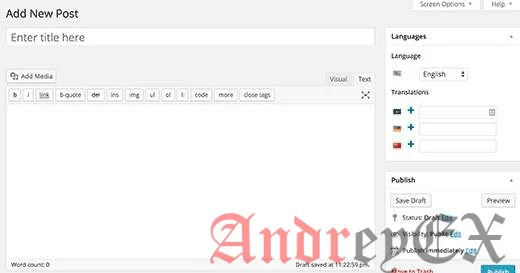
Ваш язык по умолчанию будет выбран автоматически, так что вы можете сначала добавить контент на вашем языке по умолчанию, а затем перевести его в другие.
Для перевода, необходимо нажать на кнопку + рядом с языком, а затем добавьте контент для данного языка.
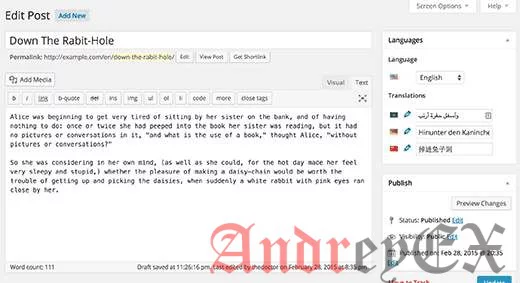
Повторите эту процедуру для всех языков. После того, как вы закончите, вы можете публиковать свои посты и страницы.
Важно отметить, что Polylang работает с типами пользовательских постов, так что это определенно может помочь вам сделать ваш магазин WooCommerce многоязычным.
Переводы категорий, тегов и пользовательских таксонометрий
Вы также можете перевести категории и теги , или любые пользовательские таксонометрии, которые вы используете.
Если вы хотите перевести категории, то перейдите к записи »Категории .
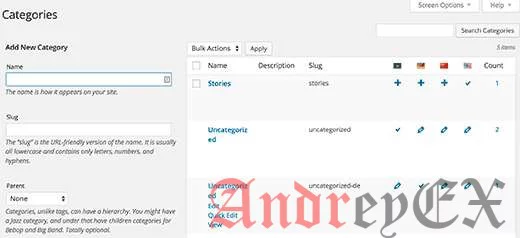
Добавить категорию в языке по умолчанию, а затем нажмите на иконку плюс для каждого языка, чтобы начать добавлять переводы.
Отображение Multi Language Switcher на вашем WordPress сайте
Добавление переключателя языка позволяет пользователям выбирать язык при просмотре вашего сайта. Polylang делает его очень просто. Просто перейдите в Вид»Виджеты и добавьте языковой виджет переключателя на боковой панели или другой виджет. вот и все.

Вы можете выбрать выпадающий список или использовать имена языка с флагами. После того, как вы закончите, нажмите кнопку Сохранить, чтобы сохранить ваши настройки виджета.
Теперь вы можете просмотреть сайт, чтобы увидеть языки в виджете в действии.

Использование Google Translate для создания многоязычного сайта в WordPress
Добавление человеческого перевода, безусловно, создает лучший пользовательский опыт, но а если у вас нет ни ресурсов ни время, чтобы тогда делать. В этом случае, вы можете попробовать использовать Google Translate для автоматического перевода контента на вашем сайте.
Первое, что вам нужно сделать, это установить и активировать плагин Google Language Translator. После активации посетите Настройки »Google Language Translator, чтобы настроить плагин.

Плагин позволяет выбрать языки, доступные в Google Translate. Вы даже можете удалить брендинг компании Google от перевода. Это очень настраиваемый плагин, так что вам нужно пройти в настройки и настроить его по своему вкусу.
Для получения более подробной информации, можете прочитать наш учебник о том, как добавить Google Translate в WordPress и инструкции о том , как настроить плагин.
Вот и все, мы надеемся , что эта статья помогла вам узнать, как создать многоязычный сайт в WordPress. Вы также должны взглянуть на нашу статью о том, как установить WordPress на вашем языке.
Если вы ищете многоязычном тему WordPress а также готовые темы, ознакомьтесь с нашим руководством о том, как найти нужный перевод готовой темы WordPress, который также имеет простой способ перевести существующие темы WordPress.





